L'une des nouvelles fonctionnalités les plus intéressantes de Windows 7 est les listes de raccourcis qui s'affichent lorsque vous cliquez avec le bouton droit sur les icônes de la barre des tâches, mais avez-vous rencontré un problème de blocage? Cela m'est arrivé et heureusement j'ai trouvé une solution.
La solution n’est pas parfaite. En fait, elle nettoiera à peu près tout l’ardoise et supprimera tous vos éléments épinglés, mais nous espérons que ceux de l’Explorateur Windows et non du reste de vos applications.
Le problème: les objets bloqués
Vous pouvez généralement dupliquer ce problème en épinglant un dossier sur un lecteur mappé ou un lecteur USB externe. Déconnectez ensuite le lecteur et vous constaterez que vous ne pouvez tout simplement pas vous en débarrasser.
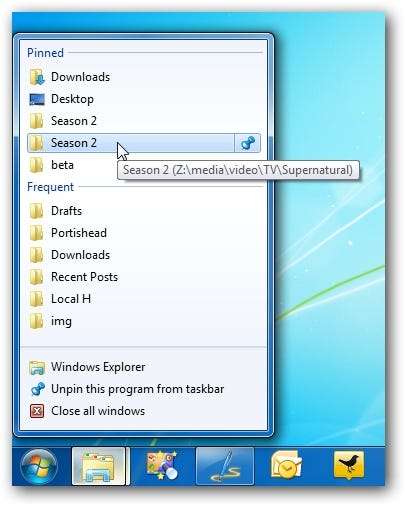
Vous pouvez essayer de le désépingler autant que vous le souhaitez, mais ils ne disparaîtront pas. C’est plutôt frustrant, vraiment!
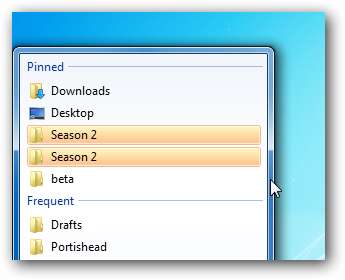
Heureusement, il existe une solution, même si ce n’est pas la plus conviviale.
Résoudre le problème
Ce que nous pouvons faire pour résoudre ce problème est de supprimer le fichier qui met en cache les éléments épinglés. Vous pouvez voir ces fichiers par vous-même en ouvrant une fenêtre de l'Explorateur et en les collant dans le chemin suivant:
%APPDATA%\Microsoft\Windows\Recent\AutomaticDestinations
Malheureusement, tous ces fichiers ne sont pas lisibles par l'homme, bien que vous puissiez en quelque sorte comprendre à quoi ils sont affectés en les ouvrant dans le Bloc-notes. La chose clé à savoir est qu'il semble y en avoir un par application.
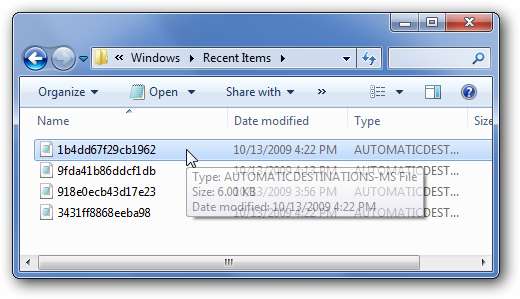
À ce stade, le mieux est de rechercher dans ces fichiers le texte de l'élément épinglé. Vous pouvez le faire à partir de l'invite de commande en utilisant la commande suivante, en remplaçant «Élément épinglé» par le nom de votre élément bloqué.
find / C «Élément épinglé»% appdata% \ microsoft \ windows \ recent \ automaticdestinations \ *
Par exemple, mon élément bloqué s'appelait "Saison 2", j'ai donc lancé cette recherche à l'invite de commande, et vous verrez qu'il est revenu avec un résultat qui avait un "1", et tout le reste est défini sur " 0 ”. Cet élément particulier contient ma chaîne de recherche, donc je peux simplement supprimer le fichier (bien que vous puissiez le déplacer ailleurs).
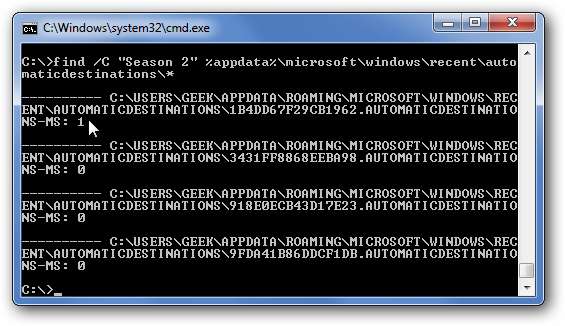
Correction des éléments de l'explorateur bloqués
Au cours de mes tests, j'ai compris que l'Explorateur Windows semble toujours utiliser le même nom de fichier exact pour stocker les éléments épinglés / récents: 1B4DD67F29CB1962.AUTOMATICDESTINATIONS-MS
Vous pouvez donc essayer cette commande, qui effacera tous les éléments épinglés et récents pour l'Explorateur Windows uniquement:
del %appdata%\microsoft\windows\recent\automaticdestinations\1B4DD67F29CB1962.AUTOMATICDESTINATIONS-MS
Si cela ne fonctionne pas, vous devrez parcourir les fichiers comme indiqué ci-dessus, ou vous pouvez supprimer tous les fichiers si vous le souhaitez. (il est probablement préférable d'en faire une sauvegarde).
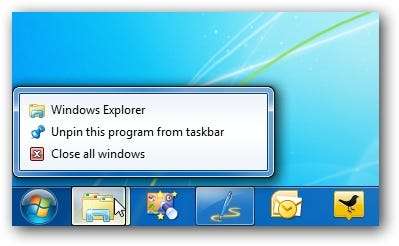
Vous verrez que ma liste de raccourcis pour l'Explorateur Windows est désormais complètement vide, mais au moins l'élément bloqué a disparu.







